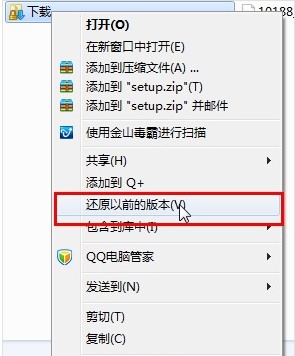电脑系统windows7找回误删文件的图文教程
时间:2019-02-10 15:21:55来源:装机助理重装系统www.zhuangjizhuli.com作者:由管理员整理分享
有个别情况下,一个手误把不该删改的文件删改了?感觉痛心疾首?不用担心!不巧刚又清空了回收站?同样也不用担心!Windows 7的系统保护设置可以帮您轻松解决。只要做好适当的设置,没有找回不了文件!
打开系统保护
首先得打开Windows7“系统保护”功能,将鼠标指针移动到桌面“计算机”图标上,单击鼠标右键,在弹出的快捷菜单中选择“属性”,打开“系统”窗口,单击窗口左侧导航栏上的“系统保护”,弹出“系统属性”窗口,选中一个需要保护的磁盘分区,单击“配置”,在弹出的新窗口中选择“仅还原以前版本的文件”,并设置好磁盘空间使用量,单击“确定”按钮返回“系统属性”窗口,然后单击“创建”按钮,弹出“创建还原点”小窗口,输入还原点描述,单击“创建”,Windows7打开“系统保护”功能,并创建还原点。
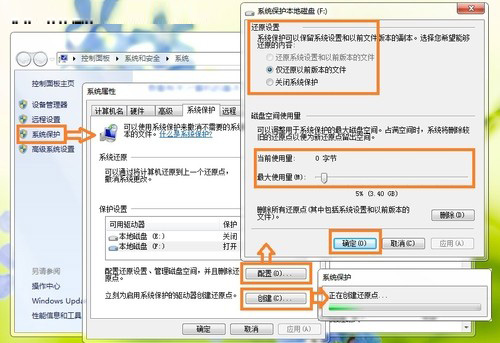

找回误删文件
方法一:从备份还原文件
如果要从备份还原文件,可以单击“开始”按钮,打开“控制面板—系统和维护”,选择“备份和还原”。单击其中的“还原我的文件”,然后按向导中的步骤操作即可完成。
方法二:从以前版本还原文件
打开要还原的文件或文件夹所在目录,右键单击该文件或文件夹,选择“还原以前的版本”。
如果要从备份还原文件,可以单击“开始”按钮,打开“控制面板—系统和维护”,选择“备份和还原”。单击其中的“还原我的文件”,然后按向导中的步骤操作即可完成。
方法二:从以前版本还原文件
打开要还原的文件或文件夹所在目录,右键单击该文件或文件夹,选择“还原以前的版本”。
在弹出的对话框中可以看到该文件或文件夹的以前版本列表,该列表包括在备份中保存的文件以及还原点。
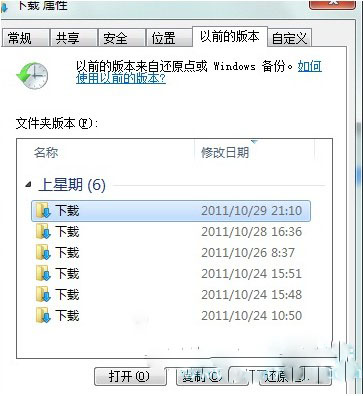
选中列表中要还原的版本,点击“还原”,再次确认要还原的版本后,点击“确定”即可还原到该版本。
需要注意的是,如果要还原包含在库中的以前版本的文件或文件夹,则要在保存该文件或文件夹的位置右键单击它,而不是在库中单击它。
分享到: